工具栏. 这里包含了主要的操作。参看表 9.1 “Mozilla 信使的工具栏按钮”。
信件列表. 这里会显示当前文件夹中所存信件的细节(主题、日期、发件人等)。
信件查看面板. 这里会显示目前选中的信件的内容。
文件夹列表. 列出全部文件夹。对于所定义的每个账户,默认文件夹为收件箱(收到的信件)、草稿箱(信件草稿)、模板(信件模板)、已发箱(已经发送的信件)和回收站(删除的信件)。
左下工具栏. 其中包含了可调用Mozilla套件中其它程序的按钮:导航器、信使、编写器和地址簿。
下表列出了 Mozilla 信使界面中最重要的按钮,与这些按钮等价的快捷键以及各自的简要描述。
表 9.1. Mozilla 信使的工具栏按钮
| 按钮 | 快捷键 | 功能 |
|---|---|---|
 | Ctrl-M | |
 | Ctrl-T | |
 | Ctrl-R | |
 | Ctrl-Shift-R | |
 | Ctrl-L | |
 | 将信件移动到另外的文件夹。您可以创建不同的文件夹来更好的管理您的信件(参见“文件夹和过滤器”一节)。 | |
 | Del | 删除选中信件。删除的信件会被移动到回收站文件夹。如果您想要墉就删除信件,请打开回收站文件夹,选中信件然后再按一次 Del(您还可以使用->菜单)。请注意,从回收站文件夹删除将无法撤销!在清空回收站之前,回收站文件夹中的信件可以移动到其它文件夹进行恢复。 |
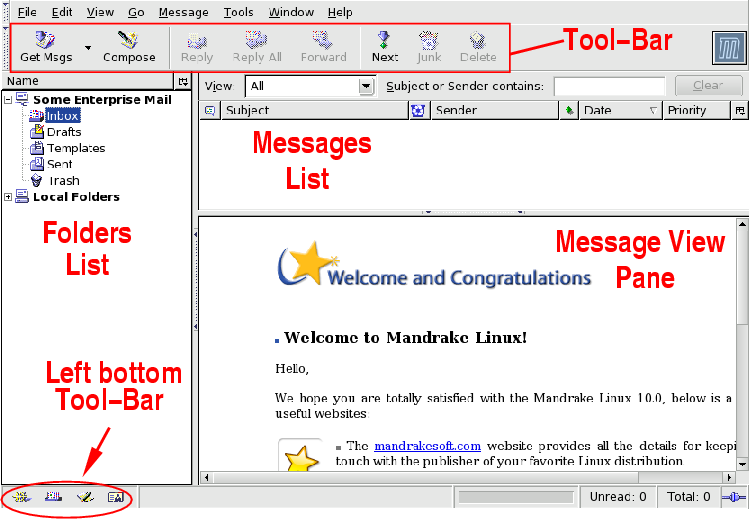
![[Note]](images/note.png)